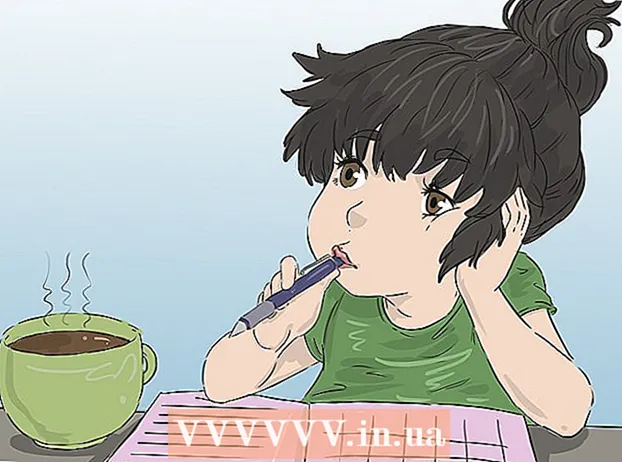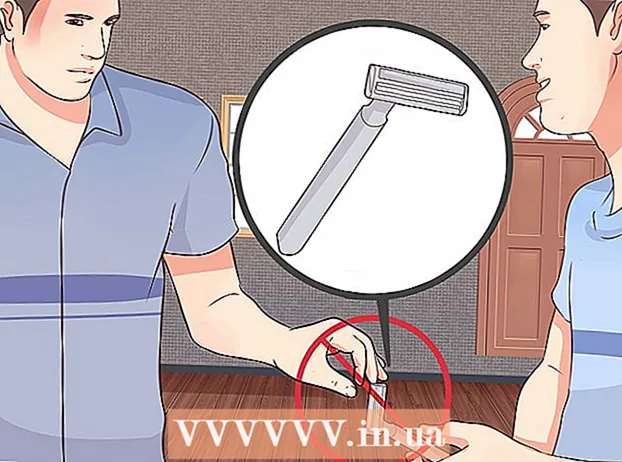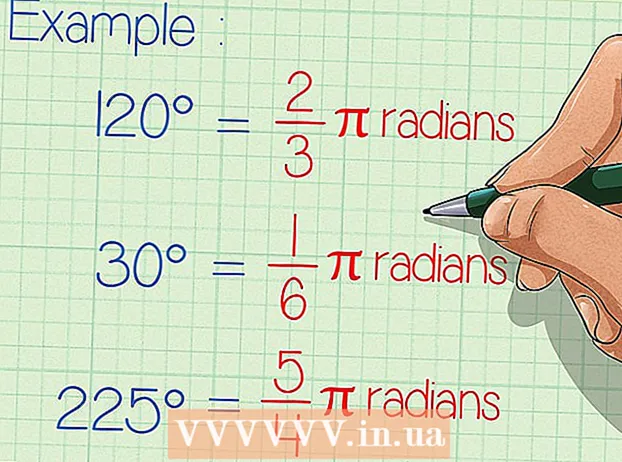Аутор:
Mark Sanchez
Датум Стварања:
6 Јануар 2021
Ажурирати Датум:
1 Јули 2024

Садржај
- Кораци
- Метода 1 од 5: Како уклонити Покки из Виндовс 8
- Метода 2 од 5: Како уклонити Покки из оперативног система Виндовс 7
- Метода 3 од 5: Како уклонити Покки из Виндовс КСП
- Метод 4 од 5: Како избрисати Покки фасцикле
- Метод 5 од 5: Како уклонити Покки екстензије
- Савјети
Пошто апликација Покки може бити повезана са злонамерним софтвером трећих страна, најбоље је да деинсталирате овај програм, као и његов повезани садржај. Обавезно прочитајте одељке „Како уклонити Покки проширења“ и „Како уклонити Покки фасцикле“ на крају овог чланка да бисте уклонили све датотеке повезане са Поккијем. Такође можете користити софтвер за откривање злонамерног софтвера за проналажење и уклањање злонамерних датотека.
Кораци
Метода 1 од 5: Како уклонити Покки из Виндовс 8
 1 Притисните Виндовс + Ц да бисте отворили траку са дугмадима. Затим кликните на Опције.
1 Притисните Виндовс + Ц да бисте отворили траку са дугмадима. Затим кликните на Опције.  2 Кликните на "Цонтрол Панел", померите се надоле и кликните на "Цонтрол Панел".
2 Кликните на "Цонтрол Панел", померите се надоле и кликните на "Цонтрол Панел". 3 У одељку „Програми“ кликните на „Деинсталирај програм“.
3 У одељку „Програми“ кликните на „Деинсталирај програм“. 4 Пронађите Покки на листи инсталираних програма и кликните на Деинсталирај.
4 Пронађите Покки на листи инсталираних програма и кликните на Деинсталирај.- Ако постоје други програми повезани са Поккијем, попут услуге апликације домаћина или менија Старт, поновите горњи поступак да бисте и њих деинсталирали.
 5 Кликните на "Да" у прозору тражећи да деинсталирате програм. Програм ће бити уклоњен са вашег рачунара.
5 Кликните на "Да" у прозору тражећи да деинсталирате програм. Програм ће бити уклоњен са вашег рачунара. - Ако се софтвер не деинсталира, можда је у прегледач инсталирао додатне датотеке. Ако је то случај, прочитајте одељке „Уклањање Покки проширења“ и „Уклањање Покки фасцикле“ на крају овог чланка.
Метода 2 од 5: Како уклонити Покки из оперативног система Виндовс 7
 1 Притисните тастер Виндовс и у менију изаберите ставку Контролна табла.
1 Притисните тастер Виндовс и у менију изаберите ставку Контролна табла. 2 У прозору контролне табле кликните на „Деинсталирај програм“ у одељку „Програми“.
2 У прозору контролне табле кликните на „Деинсталирај програм“ у одељку „Програми“. 3 Пронађите и кликните на „Покки“ на листи програма. Сада кликните на дугме „Избриши“ при врху прозора или кликните десним тастером миша на „Покки“ и изаберите „Избриши“ из менија.
3 Пронађите и кликните на „Покки“ на листи програма. Сада кликните на дугме „Избриши“ при врху прозора или кликните десним тастером миша на „Покки“ и изаберите „Избриши“ из менија.  4 Кликните на „Да“ у прозору са питањем да ли желите да деинсталирате програм или кликните на „Деинсталирај“ ако вас рачунар упозори да уклоните све повезане апликације. Програм ће бити уклоњен.
4 Кликните на „Да“ у прозору са питањем да ли желите да деинсталирате програм или кликните на „Деинсталирај“ ако вас рачунар упозори да уклоните све повезане апликације. Програм ће бити уклоњен.  5 Деинсталирајте Покки Довнлоад Хелпер да бисте се у потпуности решили Поккија. Учините то као што је горе описано.
5 Деинсталирајте Покки Довнлоад Хелпер да бисте се у потпуности решили Поккија. Учините то као што је горе описано. - Ако се софтвер не деинсталира, можда је у прегледач инсталирао додатне датотеке. Ако је то случај, прочитајте одељке „Уклањање Покки проширења“ и „Уклањање Покки фасцикле“ на крају овог чланка.
 6 Сачувајте промене и поново покрените рачунар.
6 Сачувајте промене и поново покрените рачунар.
Метода 3 од 5: Како уклонити Покки из Виндовс КСП
 1 Отворите мени "Старт" и изаберите "Цонтрол Панел".
1 Отворите мени "Старт" и изаберите "Цонтрол Панел". 2 Кликните Додај или уклони програме.
2 Кликните Додај или уклони програме. 3 Пронађите Покки на листи инсталираних програма и кликните на Деинсталирај.
3 Пронађите Покки на листи инсталираних програма и кликните на Деинсталирај. 4 Кликните на "Да" у прозору тражећи да деинсталирате програм. Програм ће бити уклоњен.
4 Кликните на "Да" у прозору тражећи да деинсталирате програм. Програм ће бити уклоњен. - Ако се софтвер не деинсталира, можда је у прегледач инсталирао додатне датотеке. Ако је то случај, прочитајте одељке „Уклањање Покки проширења“ и „Уклањање Покки фасцикле“ на крају овог чланка.
Метод 4 од 5: Како избрисати Покки фасцикле
Ако нисте у могућности да деинсталирате Покки на горњи начин, покушајте да избришете фасциклу програма.
 1 Отворите мени Старт и кликните на Рачунар.
1 Отворите мени Старт и кликните на Рачунар.- У оперативном систему Виндовс 8.1, ова фасцикла се зове Овај рачунар. Да бисте га отворили, притисните Виндовс + Ц, а затим кликните на дугме Претражи. Унесите рачунар (Виндовс 8) или овај рачунар (Виндовс 8.1). Сада кликните на одговарајућу фасциклу у левом окну.
 2 У адресну траку прозора Рачунар унесите „% лоцалаппдата%“.
2 У адресну траку прозора Рачунар унесите „% лоцалаппдата%“. 3 Притисните Ентер и кликните на фасциклу Покки. Избришите све датотеке осим Покки Довнлоад Хелпера.
3 Притисните Ентер и кликните на фасциклу Покки. Избришите све датотеке осим Покки Довнлоад Хелпера.  4 Поново покрените рачунар. Сада поновите претходне кораке и избришите фасциклу "Покки Довнлоад Хелпер". Ово ће потпуно уклонити Покки.
4 Поново покрените рачунар. Сада поновите претходне кораке и избришите фасциклу "Покки Довнлоад Хелпер". Ово ће потпуно уклонити Покки.
Метод 5 од 5: Како уклонити Покки екстензије
Ако сте деинсталирали Покки, али и даље наилазите на програме или промене које је тај програм направио, уклоните проширења која је Покки инсталирао.
 1 У Гоогле Цхроме -у кликните на икону у облику три хоризонталне линије (налази се у горњем десном углу прозора прегледача). Задржите показивач миша изнад Више алата и у менију одаберите Проширења. Пронађите проширење Покки и кликните на икону канте за смеће да бисте уклонили проширење.
1 У Гоогле Цхроме -у кликните на икону у облику три хоризонталне линије (налази се у горњем десном углу прозора прегледача). Задржите показивач миша изнад Више алата и у менију одаберите Проширења. Пронађите проширење Покки и кликните на икону канте за смеће да бисте уклонили проширење.  2 У Фирефоку кликните на икону три хоризонталне линије у горњем десном углу прозора прегледача. Кликните на Додаци> Проширења. Пронађите проширење Покки и кликните Уклони да бисте уклонили датотеке.
2 У Фирефоку кликните на икону три хоризонталне линије у горњем десном углу прозора прегледача. Кликните на Додаци> Проширења. Пронађите проширење Покки и кликните Уклони да бисте уклонили датотеке.  3 У Интернет Екплорер -у кликните на Тоолс у горњем десном углу. Сада кликните на „Управљање додацима“. Пронађите проширење Покки и кликните на њега. На доњој плочи кликните на "Више информација". Кликните Уклони да бисте потпуно уклонили проширење.
3 У Интернет Екплорер -у кликните на Тоолс у горњем десном углу. Сада кликните на „Управљање додацима“. Пронађите проширење Покки и кликните на њега. На доњој плочи кликните на "Више информација". Кликните Уклони да бисте потпуно уклонили проширење.  4 Поново покрените прегледач да би промене ступиле на снагу.
4 Поново покрените прегледач да би промене ступиле на снагу.
Савјети
- Када Покки буде уклоњен, можда ћете бити преусмерени на страницу анкете. Одговорите на питања и пошаљите их или једноставно игноришите анкету затварањем странице.